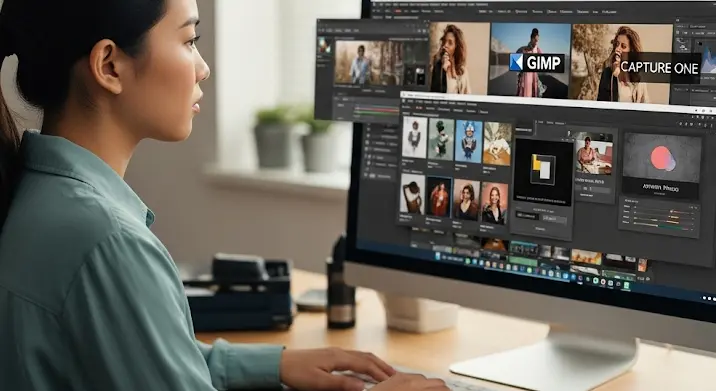A Photoshop a világ egyik legnépszerűbb képszerkesztő szoftvere, és a felhasználók rengeteg időt töltenek képek manipulálásával. Kétségtelen, hogy néha hibázunk, vagy egyszerűen csak visszatérnénk egy korábbi verzióhoz a projektünkben. Szerencsére a Photoshop számos lehetőséget kínál a szerkesztési előzmények kezelésére, lehetővé téve, hogy könnyedén visszalépjünk az időben.
Mi az a Szerkesztési Előzmény és miért fontos?
A Photoshop szerkesztési előzményei lényegében egy lista az összes műveletről, amit egy adott dokumentumon végrehajtottunk. Ide tartozik minden ecsetvonás, szűrő alkalmazása, rétegek létrehozása vagy törlése, a szövegek módosítása és így tovább. Ez a lista lehetővé teszi számunkra, hogy visszatérjünk bármelyik korábbi állapotba, ha elrontottunk valamit, vagy ha egyszerűen csak ki szeretnénk próbálni egy másik megközelítést.
Az előzmények fontossága nem vitatható. Gondoljunk csak bele, mennyi időt spórolhatunk meg, ha egy bonyolult műveletsorozat után rájövünk, hogy valami nem stimmel. Ahelyett, hogy az egészet elölről kezdenénk, egyszerűen visszaléphetünk a megfelelő pontra és onnan folytathatjuk. Ráadásul, az előzmények segítségével kísérletezhetünk is, hiszen tudjuk, hogy bármikor visszatérhetünk egy korábbi verzióhoz.
A Szerkesztési Előzmények panel használata
A legegyszerűbb módja az előzmények kezelésének a History panel (Előzmények panel) használata. Ezt a panelt általában a képernyő jobb oldalán találjuk, a rétegek panel mellett. Ha nem látjuk, a „Window” (Ablak) menüben megtaláljuk, és a „History” (Előzmények) opcióra kattintva előhívhatjuk.
Az Előzmények panelen láthatjuk az összes elvégzett műveletet, időrendi sorrendben. Az utolsó művelet van a lista alján. Ahhoz, hogy visszatérjünk egy korábbi állapotba, egyszerűen kattintsunk a megfelelő műveletre a listában. Ekkor a dokumentumunk visszatér arra az állapotra, ahogy az a művelet után kinézett. Minden, ami ezután történt, „szürke” lesz a listában, jelezve, hogy nem aktívak.
Fontos megjegyezni, hogy amikor visszalépünk egy korábbi állapotba és onnan folytatjuk a szerkesztést, a szürke műveletek törlődnek, és az új műveleteink felülírják őket. Tehát mielőtt visszalépnénk, győződjünk meg arról, hogy biztosan ezt szeretnénk tenni.
Az Előzmények beállításainak konfigurálása
A Photoshop lehetővé teszi, hogy konfiguráljuk az előzmények beállításait, így befolyásolhatjuk, hogy mennyi műveletet tároljon el a program. Alapértelmezés szerint a Photoshop 50 műveletet tárol el, de ezt a számot növelhetjük vagy csökkenthetjük a saját igényeinknek megfelelően.
Az előzmények beállításait a „Edit” (Szerkesztés) menüben találjuk, a „Preferences” (Beállítások) alatt, majd a „Performance” (Teljesítmény) opcióra kattintva. A „History States” (Előzményállapotok) mezőben adhatjuk meg, hogy hány műveletet szeretnénk tárolni. Minél több műveletet tárolunk, annál több memóriát használ a Photoshop, tehát érdemes kompromisszumot kötni a tárolt műveletek száma és a számítógép teljesítménye között.
Fontos megjegyezni, hogy ha túl kevés műveletet tárolunk, akkor előfordulhat, hogy nem tudunk elég messzire visszalépni az időben, ha hibázunk. Ha viszont túl sok műveletet tárolunk, akkor a Photoshop lassabban működhet, különösen nagy felbontású képek esetén.
Előzmények mentése a munkamenetek között
Alapértelmezés szerint a Photoshop szerkesztési előzményei nem mentődnek el a munkamenetek között. Ez azt jelenti, hogy amikor bezárjuk a Photoshopot, az előzmények is törlődnek. Ha szeretnénk megőrizni az előzményeket a munkamenetek között, akkor használhatjuk a „History Log” (Előzmény napló) funkciót.
A „History Log” funkciót a „Edit” (Szerkesztés) menüben találjuk, a „Preferences” (Beállítások) alatt, majd a „General” (Általános) opcióra kattintva. A „History Log” szekcióban beállíthatjuk, hogy a Photoshop automatikusan mentse az előzményeket egy külön fájlba. Kiválaszthatjuk, hogy az előzmények csak szöveges formátumban (Text File), vagy metaadatokba ágyazva (Metadata) kerüljenek mentésre. Az is beállítható, hogy minden munkamenet végén automatikusan mentésre kerüljenek az előzmények.
Az előzmény napló hasznos lehet, ha több napon keresztül dolgozunk egy projekten, vagy ha meg szeretnénk osztani az előzményeinket másokkal.
Más módszerek a korábbi verziók elérésére
Az Előzmények panelen kívül más módszerek is rendelkezésünkre állnak a Photoshopban a korábbi verziók elérésére. Az egyik ilyen módszer a pillanatképek (Snapshots) készítése.
A pillanatképek lényegében az aktuális állapot mentése az Előzmények panelen. Készíthetünk pillanatképet bármikor, amikor fontosnak tartjuk az adott állapotot. A pillanatképek megkönnyítik a navigációt az előzményekben, hiszen nem kell a hosszú listában keresgélnünk a megfelelő pontot. A pillanatképeket az Előzmények panelen a „New Snapshot” (Új pillanatkép) ikonra kattintva hozhatjuk létre.
Egy másik hasznos funkció a „Revert” (Visszaállítás) parancs. Ez a parancs visszaállítja a dokumentumot az utolsó mentett állapotba. A „Revert” parancsot a „File” (Fájl) menüben találjuk.
Összegzés
A Photoshop szerkesztési előzményei egy rendkívül hasznos funkció, amely lehetővé teszi számunkra, hogy visszalépjünk az időben és kijavítsuk a hibáinkat, vagy egyszerűen csak kísérletezzünk a különböző megközelítésekkel. A History panel, a History Log, a pillanatképek és a Revert parancs mind-mind segítenek abban, hogy hatékonyan kezeljük az előzményeinket és a lehető legjobbat hozzuk ki a Photoshopból.
Reméljük, ez a cikk segített megérteni, hogyan működnek a Photoshop szerkesztési előzményei, és hogyan használhatod őket a munkádban.